Uživatelská příručka pro Keynote pro iPhone
- Vítejte!
- Novinky
-
- Začínáme s Keynote
- Seznámení s obrázky, grafy a dalšími objekty
- Vytvoření prezentace
- Výběr způsobu procházení prezentace
- Otevření prezentace
- Uložení a pojmenování prezentace
- Vyhledání prezentace
- Vytištění prezentace
- Kopírování textu a objektů mezi aplikacemi
- Základní gesta pro dotykový displej
- Vytvoření prezentace pomocí VoiceOveru
-
- Odeslání prezentace
- Úvod do spolupráce
- Přizvání dalších uživatelů ke spolupráci
- Spolupráce na sdílené prezentaci
- Zobrazení nejnovější aktivity ve sdílené prezentaci
- Změna nastavení sdílené prezentace
- Ukončení sdílení prezentace
- Sdílené složky a spolupráce
- Použití aplikace Box pro spolupráci
- Vytvoření animovaného GIFu
- Zveřejnění prezentace na blogu
- Copyright
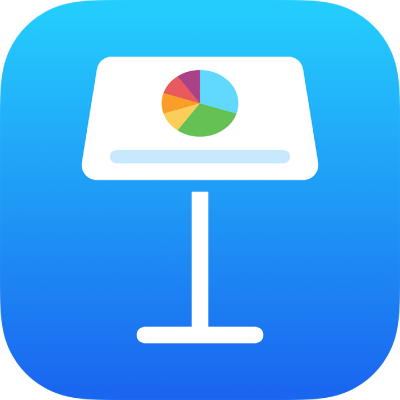
Přesun prezentace v Keynote na iPhonu
Prezentaci můžete přesunout na jiné místo, například do jiné složky nebo na server, nebo také z iCloudu na iPhone či iPad a naopak.
Otevřete Keynote, a pokud je už otevřená některá prezentace, klepněte na
 v levém horním rohu. Tím zobrazíte všechny své prezentace ve správci prezentací.
v levém horním rohu. Tím zobrazíte všechny své prezentace ve správci prezentací.Dole na obrazovce klepněte na Procházet nebo Sdíleno, dále klepněte na
 , potom na Vybrat a nakonec na prezentaci, kterou chcete přesunout (objeví se značka zaškrtnutí).
, potom na Vybrat a nakonec na prezentaci, kterou chcete přesunout (objeví se značka zaškrtnutí).Pokud prezentaci, kterou chcete přesunout, nevidíte, zkuste ji vyhledat. Viz Vyhledání prezentace v aplikaci Keynote na iPhonu.
V dolní části obrazovky klepněte na tlačítko složky a pak klepněte na složku nebo umístění, kam prezentaci chcete přesunout.
Klepněte na Přesunout v pravém horním rohu.
Je-li prezentace, kterou chcete přesunout, otevřená, můžete také klepnout na ![]() na panelu nástrojů, dále klepnout na Volby prezentace, na volbu Přesunout a potom vybrat nové umístění (nebo vytvořit novou složku). Až budete hotovi, klepněte na Přesunout
na panelu nástrojů, dále klepnout na Volby prezentace, na volbu Přesunout a potom vybrat nové umístění (nebo vytvořit novou složku). Až budete hotovi, klepněte na Přesunout
Pokud jste vlastníkem sdílené prezentace a používáte iCloud Drive na zařízení se starší verzí systému iOS nebo macOS, nemusí být po přesunu prezentace na jiné místo odkaz na ni funkční a prezentace nemusí být pro ostatní uživatele, kteří ji sdílejí, dostupná.
Tip: Pokud chcete přesunout prezentaci do složky, která je poblíž (ve stejném umístění ve správci dokumentů), podržte na ní prst, dokud zdánlivě nevystoupí nad plochu, a pak ji přetáhněte do požadované složky.